Welke beveiligingsprotocollen gebruikt een wifi-router
Beveiliging van een wifi-router is niet iets waar eindgebruikers veel aandacht aan besteden. De meeste mensen zullen dat doen het wifi-wachtwoord wijzigen voor hun router en laat het daarbij. Het is aan de router om ondoordringbaar te zijn voor de gemiddelde wifi-dief, maar als eindgebruiker kun je kiezen welke beveiligingsprotocollen je wifi-router gebruikt om je wachtwoord en je netwerk veilig te houden.

Beveiligingsprotocollen
Er zijn drie beveiligingsprotocollen die een wifi-router gebruikt. Het kan maar één protocol tegelijk gebruiken, dus u moet kiezen welk het veiligste is. De drie gebruikte beveiligingsprotocollen zijn;
- WEP
- WPA
- WPA2
WEP
Wired Equivalent Privacy, d.w.z. WEP is een van de oudste beveiligingsprotocollen die een WiFi-router kan gebruiken en het is niet erg veilig. Het werd in de jaren negentig gebruikt, maar sindsdien zijn er andere beveiligingsprotocollen ontwikkeld.
U kunt WEP nog steeds gebruiken om uw gegevens te beschermen, maar als u ervoor kiest om dit te doen, kiest u niet voor de beste of veiligste optie. Het beheerderspaneel van uw router geeft het nog steeds weer, maar dat betekent niet noodzakelijk dat u ervoor moet kiezen, of dat het aan de basisbeveiligingsbehoeften voldoet. Dit protocol is heel gemakkelijk te hacken en lijkt te zijn opgenomen omdat het er altijd was. Het kan er zijn om oudere apparaten te ondersteunen, maar in alle eerlijkheid, als je een apparaat hebt dat oud genoeg is om nodig te hebben WEP, en kan geen van de nieuwere, veiligere protocollen uitvoeren, u moet er zeker aan denken om er vanaf te komen het.
WPA
WiFi Protected Access, d.w.z. WPA was wat WEP aanvankelijk verving als een veiligere manier om gegevens veilig te houden. Het was op dat moment niet perfect, maar het is beter dan WEP. Het hele punt van de ontwikkeling van dit protocol was om enkele van de belangrijkste tekortkomingen van WEP te verhelpen totdat er iets beters kwam. Net als WEP kunt u er nog steeds voor kiezen om WPA te gebruiken. WPA is achterwaarts compatibel met WEP, dus als u iets heeft dat WEP moet gebruiken en u het simpelweg niet kunt vervangen door een veiliger apparaat, probeer dan WPA ermee te gebruiken.
WPA2
WiFi Protected Access2 is de tweede komst van WPA en dit is het beoogde, betere, veiligere protocol dat uiteindelijk WEP heeft vervangen. Uw router zou deze standaard moeten hebben geselecteerd, maar als dat niet het geval is, moet u er meteen naar overschakelen. WPA2 maakt gebruik van AES van militaire kwaliteit encryptie en het gebruikt het Cipher Block Chaining Message Authentication Code Protocol (CCMP). Dit is ongeveer net zo veilig als uw thuisrouter kan krijgen.
De instelling hiervoor is waarschijnlijk te vinden onder de beveiligingsinstellingen op het dashboard van uw router.
WPA2 gebruiken
WPA2 is gemakkelijk de veiligste manier om uw gegevens veilig te houden, maar het is niet voldoende om deze op uw router in te schakelen. Vergeet niet dat alle apparaten die op uw router zijn aangesloten een netwerk vormen en dat deze apparaten gecodeerde gegevens naar de router moeten verzenden. De router versleutelt het natuurlijk voordat hij het ergens naartoe stuurt, maar binnen het netwerk moet een apparaat ook gecodeerde gegevens verzenden, anders kunnen andere apparaten het niet onderscheppen.
Wat u eigenlijk moet weten, is dat uw pc of Mac, net als uw router, ook een netwerkkaart heeft en ook een beveiligingsprotocol gebruikt. U moet ervoor zorgen dat het WPA2 gebruikt.
Windows 10
Open in Windows 10 Bestandsverkenner en plak het volgende in de locatiebalk.
Configuratiescherm \ Netwerk en internet \ Netwerkcentrum
Klik op de naam van je wifi-verbinding en klik in het geopende venster op Draadloze eigenschappen. Dit opent een nieuw venster. Ga naar het tabblad Beveiliging en zorg ervoor dat onder Beveiligingstype WPA2 Persoonlijk is ingesteld.
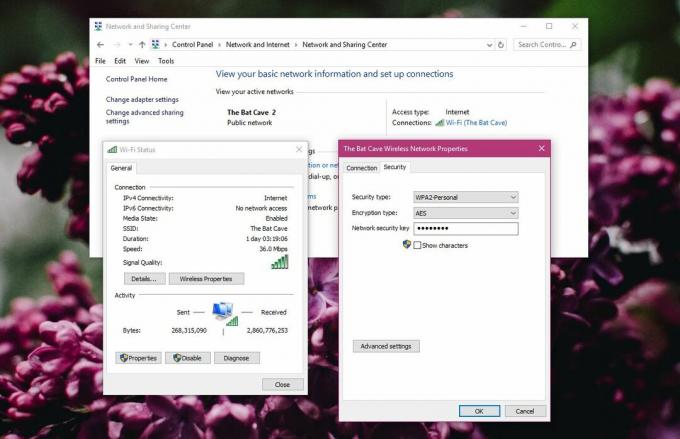
macOS
Op macOS is het veel eenvoudiger. Het enige wat u hoeft te doen is de Option-toets ingedrukt te houden en op het WiFi-symbool in de menubalk te klikken. Het laat zien welk beveiligingsprotocol wordt gebruikt. Als u deze moet wijzigen, vergeet dan de WiFi-netwok en voeg deze opnieuw toe. Bij het toevoegen van het netwerk heeft u de mogelijkheid om ‘Beveiliging’ te kiezen. Selecteer WPA2.
Zoeken
Recente Berichten
Verwijder USB-drives en geheugenkaarten veilig via sneltoetsen
Als Windows-gebruiker bent u misschien bekend met de tool 'Hardware...
Zoek, identificeer en los gebroken snelkoppelingen op
In de loop van de tijd kunnen veel niet-geïnstalleerde applicaties ...
Download Windows 8 Startscherm & Charms-balk in Windows 7
Zelfs vóór de release stond Windows 8 onder de loep, zowel door geb...



